by Violet May 24,2025
Capcom ha emitido consejos oficiales para los jugadores de PC de Monster Hunter Wilds en Steam después del lanzamiento del juego con una calificación de revisión de usuario 'mixta' debido a problemas de rendimiento. El gigante de juegos japonés recomienda que los jugadores actualicen sus controladores de gráficos, deshabiliten el modo de compatibilidad y ajusten su configuración en el juego para abordar cualquier problema inicial que puedan encontrar.
"¡Gracias a todos por su paciencia y apoyo!" Capcom expresado en las redes sociales.
Una de las revisiones de vapor más útiles pero críticas destacó problemas de optimización severos, afirmando: "Monster Hunter Wilds tiene la peor optimización que he visto". El revisor reconoció las crecientes demandas de nuevos juegos, pero sintió que el rendimiento era "absurdo" e "inexcusable", especialmente considerando problemas similares con Monster Hunter World en el lanzamiento. Sugirieron que los jugadores potenciales podrían querer esperar una versión más estable antes de sumergirse, a pesar de reconocer la calidad inherente del juego.
Haciéndose eco de estos sentimientos, otra revisión negativa criticó el rendimiento del juego, alegando que "funciona aún peor que la beta" a pesar de su atractivo visual.
En respuesta, Capcom publicó una guía integral de 'Solución de problemas y problemas conocidos' para ayudar a los usuarios de Steam a resolver estos problemas. La guía alienta a los jugadores a seguir pasos específicos para eliminar posibles problemas con sus PC, Steam o los archivos del juego.
Si Monster Hunter Wilds no funciona sin problemas, considere los siguientes pasos:
A pesar de este rendimiento, Monster Hunter Wilds ha disfrutado de un comienzo fenomenal, con casi 1 millón de jugadores concurrentes en Steam, impulsándolo a los 10 juegos más jugados de todos los tiempos en la plataforma. Se espera que la popularidad del juego aumente aún más a medida que se acerca el fin de semana.
Para mejorar su experiencia, explore lo que Monster Hunter Wilds no te dice explícitamente y se familiariza con los 14 tipos de armas del juego. Nuestra guía en curso de Monster Hunter Wilds y multijugador te ayudará a jugar con amigos de manera efectiva. Si participó en la versión beta abierta, aprenda a transferir su personaje al juego completo.
La revisión de IGN de Monster Hunter Wilds le otorgó un 8/10, señalando que el juego "continúa suavizando los rincones más ásperos de la serie de manera inteligente, lo que hace algunas peleas extremadamente divertidas, pero también carece de ningún desafío real".
Mobile Legends: códigos de canje de enero de 2025 lanzados
Pokémon TCG Pocket: Paralizado, explicado (y todas las cartas con la habilidad "Paralizar")
Defensa de acción de Android
El brutal juego de plataformas Hack and Slash, Blasphemous, llega a dispositivos móviles, el registro previo ya está disponible
Pokémon TCG Pocket está dejando caer una función comercial y la expansión de Space-Time Smackdown pronto
Mythical Island debuta en Pokémon TCG, Time Revealed
GWENT: Top 5 mazos para 2025 - Estrategias reveladas
Marvel Rivals muestra el nuevo mapa del centro de la ciudad

Lucky Lady's Charm Deluxe Slot
Descargar
Vô Cực Đại Chiến
Descargar
Lunch with Ronan mod
Descargar
Diamond Deluxe Casino - Free Slot Machines
Descargar
Shopping Mall 3D Mod
Descargar
Priya’s Awakening
Descargar
Simulador de Vuelo 3D
Descargar
Simulador de Vuelo 3D
Descargar
L.A. Story - Life Simulator
Descargar
La Fiesta del Paseo de Pikmin Bloom por el Día de la Tierra Comienza
Dec 24,2025
Sony presenta los altavoces inalámbricos oficiales de PlayStation.
Dec 24,2025

Cyberpunk 2077 ocupará 64 GB, una cuarta parte del almacenamiento de Switch 2.
Dec 24,2025
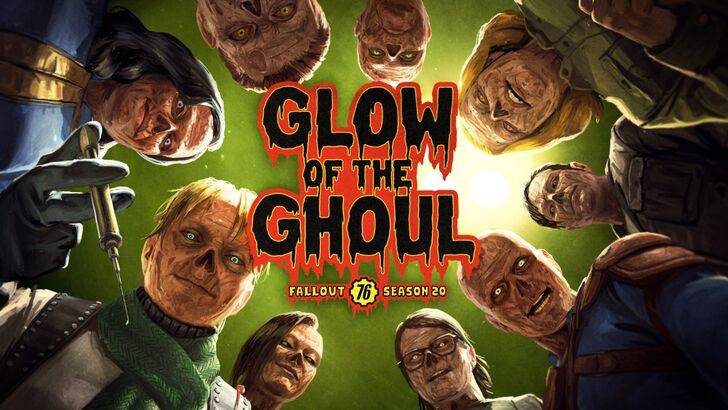
Fallout 76 presenta una nueva actualización con temática de necrófagos.
Dec 23,2025
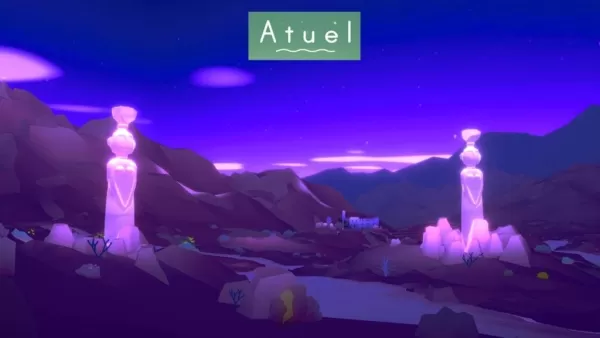
Climate Game Atuel se lanza en Android
Dec 23,2025